Pārsūtiet failus no iPhone uz datoru un bezvadu režīmā

Es zinu, ka daudzi cilvēki domā “kāpēc nelietotDropbox vai Skydrive? ”Nu, jums taisnība. Šī ir lieliska iespēja, kamēr atrodaties ceļā, bet, kad esmu lokālajā tīklā, FileApp ļauj man Windows Explorer atvērt ftp adresi un tieši nokopēt / ielīmēt failus. Tas izņem vidējo cilvēku, atrodoties tajā pašā WiFi tīklā.
FileApp izmantošana iPhone tālrunī ar Windows
Vispirms ierīcē instalējiet FileApp no App Store.
Pēc palaišanas FileApp parāda informācijas panelikas ļauj pārvaldīt failus iOS ierīcē. Vispirms es pievienošu failus no sava iPhone, kas ir jākopē manā datorā. No savas ierīces pieskarieties Fotoattēli un video, dodiet tai piekļuvi savai lietotnei Fotoattēli. Pēc tam vienkārši atlasiet attēlus, kurus vēlaties pievienot.
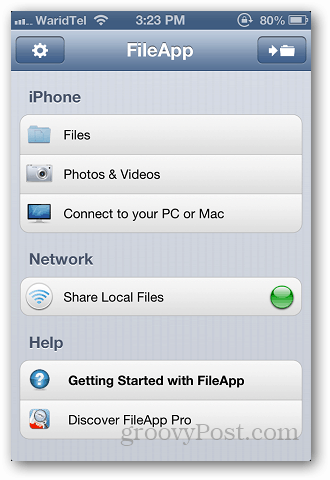
Informācijas panelī noklikšķiniet uz Faili un mapē Importētie faili skatiet saglabātos failus.
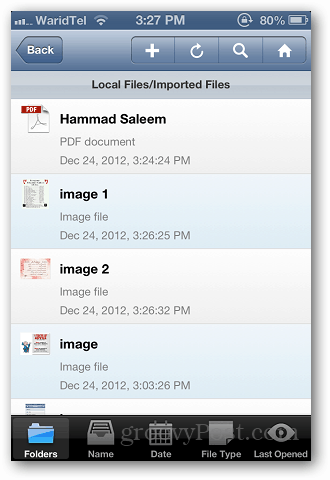
Kad esat ieguvis failus, kurus vēlaties pārsūtīt, dodieties atpakaļ uz informācijas paneli un piesitiet Koplietot vietējos failus.
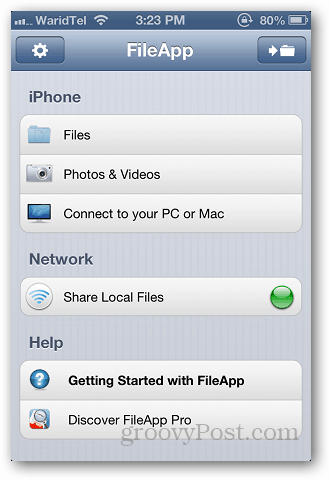
Ieslēdziet FTP koplietošanu un no turienes atzīmējiet ftp adresi un porta numuru.
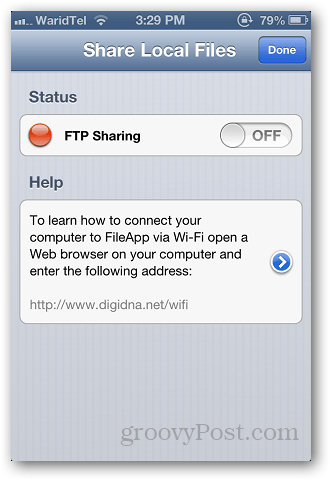
Tagad atveriet Windows Explorer un ielīmējiet adresi, kuru nokopējāt no lietotnes. Pārliecinieties, vai arī FileApp darbojas jūsu ierīcē. Ievadiet adresi kā ftp: //xxx.xxx.xx.xx: port # un noklikšķiniet uz Enter.
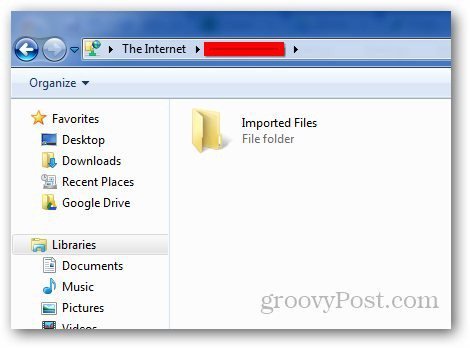
Atveriet importēto failu mapi, atlasiet failus, kurus vēlaties kopēt un ielīmēt datorā. Pēc tam failus var pārvietot no datora uz iPhone vai iPad.
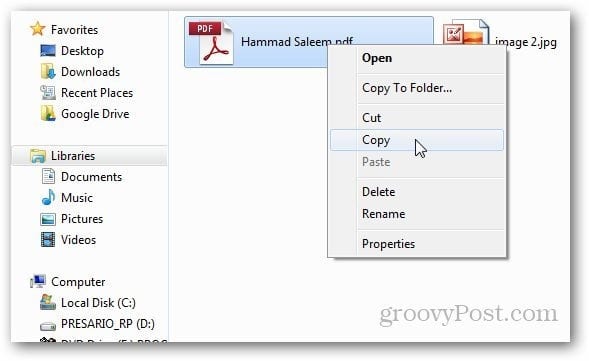
Vislabākais, kas man patīk šajā lietotnē, ir tas, ka jūsvar atvērt daudz dažādu failu formātus, kas netiek sākotnēji atbalstīti. Pārbaužu laikā es bez aizķeršanās atvēru PDF un Microsoft Office DOCX failus. Bet video var atskaņot tikai standarta iPhone formātus - H.264 un MPEG-4.
FileApp ir bezmaksas, taču ir arī Pro versija par 5,99 USD, kas piedāvā tādas uzlabotas funkcijas kā vairāku failu pārvietošana vienlaikus, mapju pārdēvēšana, balss piezīmju ierakstīšana un vēl daudz vairāk.










Atstājiet savu komentāru